Omeka Classicは、デジタルコレクションを共有し、メディアが豊富なオンライン展示を作成するための無料のオープンソースWebパブリッシングプラットフォームです。 Omeka Classicを使用すると、デザインや技術的な品質を犠牲にすることなく、複雑なナラティブを作成し、豊富なコレクションやコンテンツを低コストで共有できます。テーマとプラグインを使用してその機能を拡張できます。
このチュートリアルでは、Ubuntu18.04サーバーにOmekaClassicCMSをインストールする方法を学習します。
- Ubuntu18.04を実行しているサーバー。
- sudo権限を持つroot以外のユーザー。
LAMPサーバーをインストールする
開始する前に、Apache Webサーバー、MariaDB、およびPHPをシステムにインストールする必要があります。インストールされていない場合は、最初に次のコマンドを使用してApacheおよびMariaDBサーバーをインストールします。
sudo apt-get install apache2 mariadb-server -y
両方をインストールしたら、最新バージョンのPHPをシステムにインストールする必要があります。デフォルトでは、最新バージョンのPHPはUbuntu18.04のデフォルトリポジトリでは利用できません。したがって、次のコマンドを使用してPHPリポジトリを追加します。
sudo apt-get install software-properties-common -y
sudo add-apt-repository ppa:ondrej/php
次に、次のコマンドを実行して、リポジトリを更新し、必要なすべての依存関係とともにPHPをインストールします。
sudo apt-get install install php7.2 libapache2-mod-php7.2 php7.2-common php7.2-sqlite3 php7.2-curl php7.2-intl php7.2-mbstring php7.2-xmlrpc php7.2-mysql php7.2-gd php7.2-xml php7.2-cli php7.2-zip -y
すべてのパッケージがインストールされたら、ApacheおよびMariaDBサービスを開始し、次のコマンドを実行して起動時に開始できるようにします。
sudo systemctl start apache2
sudo systemctl enable apache2
sudo systemctl start mysql
sudo systemctl enable mysql
次に、Omekaのデータベースとユーザーを作成する必要があります。まず、次のコマンドを使用してMariaDBシェルにログインします。
mysql -u root -p
ルートパスワードを入力し、Omekaのデータベースとユーザーを作成します:
MariaDB [(none)]> CREATE DATABASE omeka_db;
MariaDB [(none)]> CREATE USER omeka_user;
次に、Omekaデータベースにすべての権限を付与します:
MariaDB [(none)]> GRANT ALL PRIVILEGES ON omeka_db.* TO 'omeka_user'@'localhost' IDENTIFIED BY 'password';
次に、特権をフラッシュして、MariaDBシェルを終了します。
MariaDB [(none)]> FLUSH PRIVILEGES;
MariaDB [(none)]> \q
OmekaClassicをインストールする
First, download the latest version of Omeka classic with the following command:
wget https://github.com/omeka/Omeka/releases/download/v2.6.1/omeka-2.6.1.zip
ダウンロードが完了したら、ダウンロードしたファイルを解凍します。
unzip omeka-2.6.1.zip
次に、抽出したディレクトリをApacheルートディレクトリにコピーし、必要な権限を付与します。
sudo cp -r omeka-2.6.1 /var/www/html/omeka
sudo chown -R www-data:www-data /var/www/html/omeka
sudo chmod -R 755 /var/www/html/omeka/
次に、ディレクトリをomekaに変更し、db.iniファイルを変更します。
cd /var/www/html/omeka sudo nano db.ini
次の変更を行います:
[database] host = "localhost" username = "omeka_user" password = "password" dbname = "omeka_db" prefix = "omeka_" charset = "utf8"
終了したら、ファイルを保存して閉じます。
次に、Omeka用のApache仮想ホストファイルを作成します:
sudo nano /etc/apache2/sites-available/omeka.conf
次の行を追加します:
<VirtualHost *:80> ServerAdmin [email protected] DocumentRoot /var/www/html/omeka/ ServerName example.com <Directory /var/www/html/omeka/> Options FollowSymLinks AllowOverride All </Directory> ErrorLog /var/log/apache2/omeka-error_log CustomLog /var/log/apache2/omeka-access_log common </VirtualHost>
ファイルを保存して閉じます。次に、次のコマンドを使用して、仮想ホストファイル、Apacheリライトモジュール、およびヘッダーモジュールを有効にします。
sudo a2ensite omeka.conf
sudo a2enmod rewrite
sudo a2enmod headers
最後に、Apacheサービスを再起動して変更を加えます。
sudo systemctl restart apache2
Webブラウザーを開き、URL http://example.comを入力します 。次のページにリダイレクトされます:
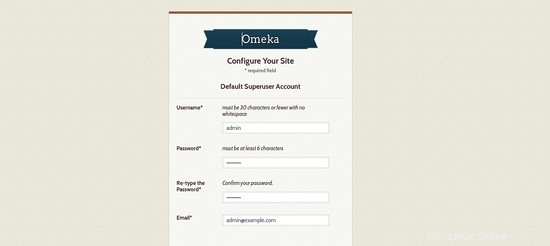
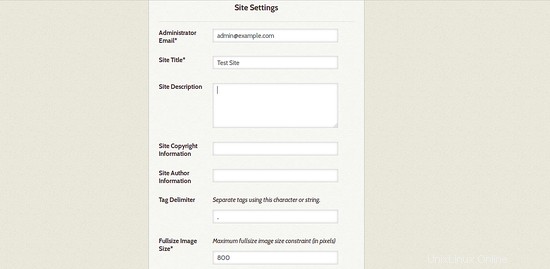
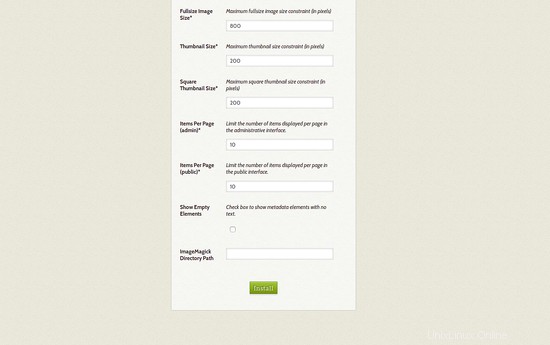
ここで、管理者のユーザー名とパスワード、サイト名、メールアドレスなどの必要な詳細をすべて入力し、[インストール]をクリックします。 ボタン。インストールが完了したら。次のページが表示されます:
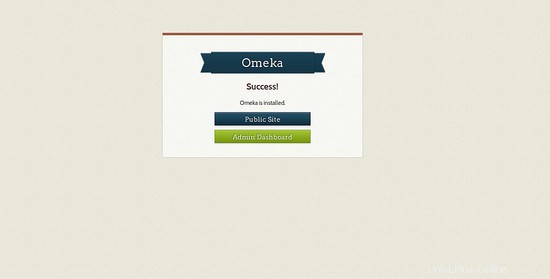
次に、管理ダッシュボードをクリックします ボタン。次のページが表示されます:
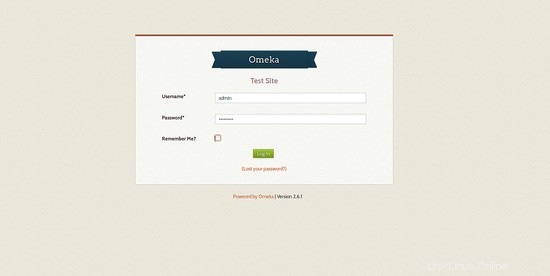
ここで、管理者のログイン資格情報を入力し、ログインをクリックします。 ボタン。次のページが表示されます:
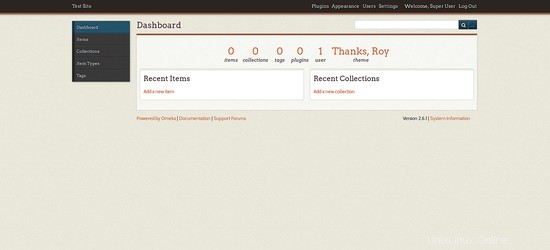
リンク
- Ubuntu
- Omeka Classic CMS